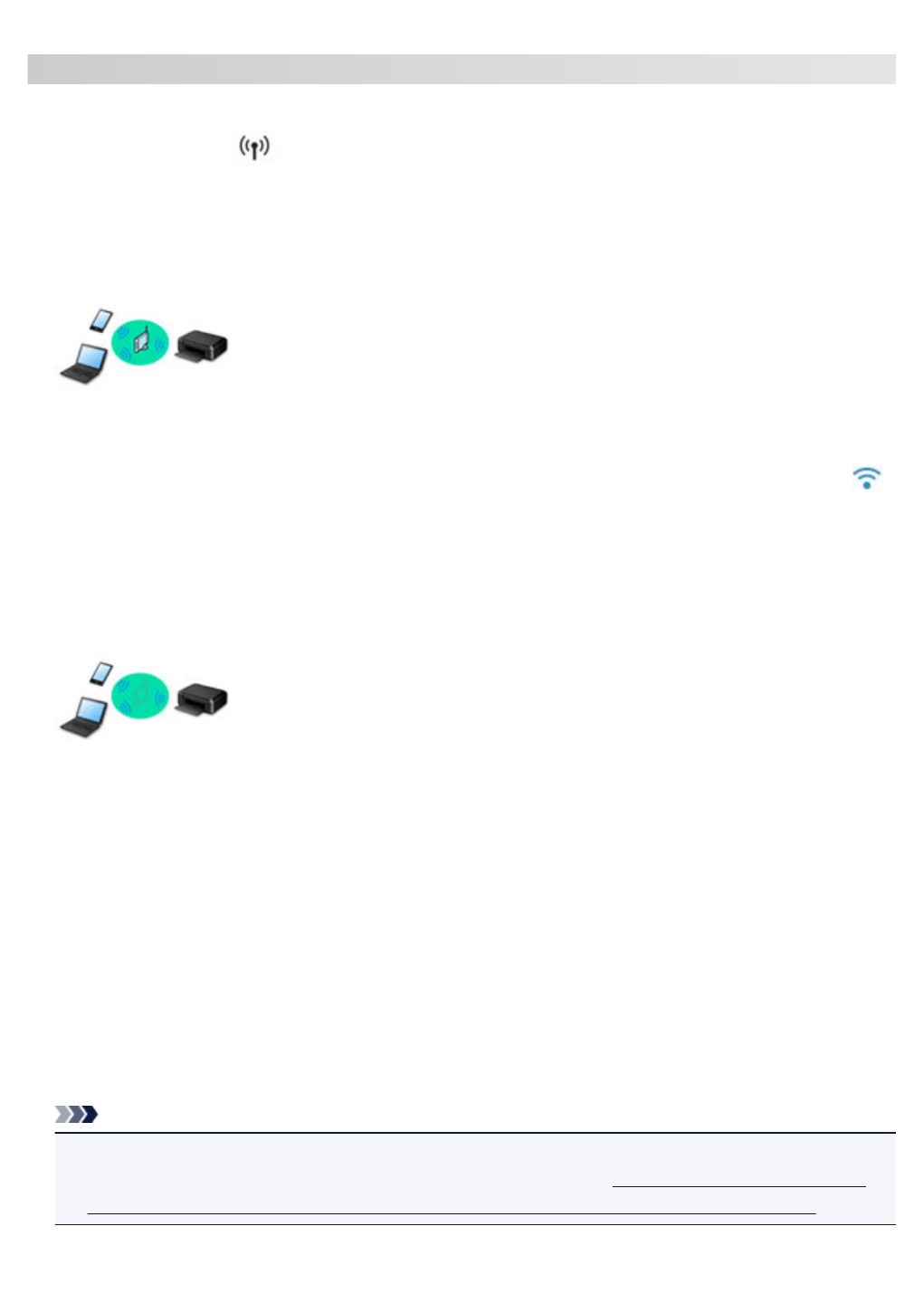-
canon pixma ts5100 drucker - Druck verschwommen nach Austausch d. schwarzen Tinte. Wie führe ich Druckkopfreiningung/-ausrichtung/Druckmuster aus? Eingereicht am 2-7-2024 14:50
Antworten Frage melden -
Ausdruck ist nach Austausch d. schwarzen Tinte verschwommen. Wie führe ich Druckkopfreinigung/-ausrichtung/Testmuster aus? Eingereicht am 2-7-2024 14:46
Antworten Frage melden -
was bedetet beim canon 5100 druckerstatus leerlauf? Eingereicht am 7-4-2024 16:26
Antworten Frage melden -
Ich möchte gerne meine Kontobewegungen ausdrucken, doch gelingt es mir überhaut nicht. Können Sie mir bitte erklären, was ich tun muss, um den gewünschten Ausdruck zu erhalten. Bitte um schrittweise Erklärung, wie ich zum gewünschten Erfolg komme. Vielen Dank Eingereicht am 20-7-2023 17:54
Antworten Frage melden -
kann man ein beidseitig bedrucktes blatt auf 1 blatt kopieren Eingereicht am 27-3-2023 17:32
Antworten Frage melden -
Ist trucken ohne Farbpatronen möglich, nur mit schwarzer patron . Supportcode 1401 wird angezeigt Eingereicht am 13-3-2023 14:57
Antworten Frage melden -
Ist trucken ohne Farbpatronen möglich, nur mit schwarzer patron Eingereicht am 13-3-2023 14:56
Antworten Frage melden -
Druckerstatus Leerlauf, Verbindung mit WLAN vorhanden. Was tun? Eingereicht am 27-1-2023 15:53
Antworten Frage melden -
Ich möchte lange Briefumschläge drucken und möchte wissen, wie ich vorgehen muss Eingereicht am 6-7-2022 22:07
Antworten Frage melden -
Möchte s/w drucken. Im Display: "Die gewählte Vorlage unterstützt nur Farbdruck" (Zeichen grüne Raute!)
Antworten Frage melden
Wie komme ich zum schwarz/weiß Druck? Eingereicht am 21-6-2022 15:42 -
Ich möchte s/w drucken.
Antworten Frage melden
"Die gewählte Vorlage unterstützt nur Farbdruck" (Symbol grüne Raute!)
Wie komme ich zu einer anderen Vorlage? Eingereicht am 21-6-2022 15:39 -
mein Canon-Drucker zeigt an , Papierabrieb verhindern , ist aktiv. wie kann ich diesen deaktivieren Eingereicht am 4-4-2022 13:23
Antworten Frage melden -
Display zegt an dass Scanvorgang läuft aber beim Ausdrucken kommt nur weißes Papier Eingereicht am 8-2-2022 15:57
Antworten Frage melden -
SWD\PRINTENUM\{D15F34C2-2B53-434C-B5E1-C8AE55832AFF} Eingereicht am 2-1-2022 08:05
Antworten Frage melden -
Druckerpatrone einsetzen, Schlitten bewegt sich nicht, Druckkopf ist nicht eingesetzt Eingereicht am 7-10-2021 11:43
Antworten Frage melden -
wo ist der hintere bereich wo man papier rein tut Eingereicht am 31-1-2021 09:49
Antworten Frage melden -
Der Drucker ist m.E. betriebsbereit. Der Treiber ist installiert. Eine Wortdatei soll ausgedruckt werden. Erfolglos! Eingereicht am 18-9-2019 17:31
Antworten Frage melden